我们在多次浏览PDF文件时,经常阅读到文件的某个地方就希望能关联到网页,其他页面或者文件等等,方便阅读以及理解文件内容,这时候就需要用到自定义链接。有了链接,就可以想看哪儿就看哪儿,再也不用到各处查找了。那么PDF中想要给文件添加网页链接,该怎么添加呢?
下面小编就为大家详细地介绍一下PDF文件怎么添加网络链接吧!
具体步骤如下:
1、首先下载一个PDF编辑器并安装到电脑中,打开需要添加链接的文件。
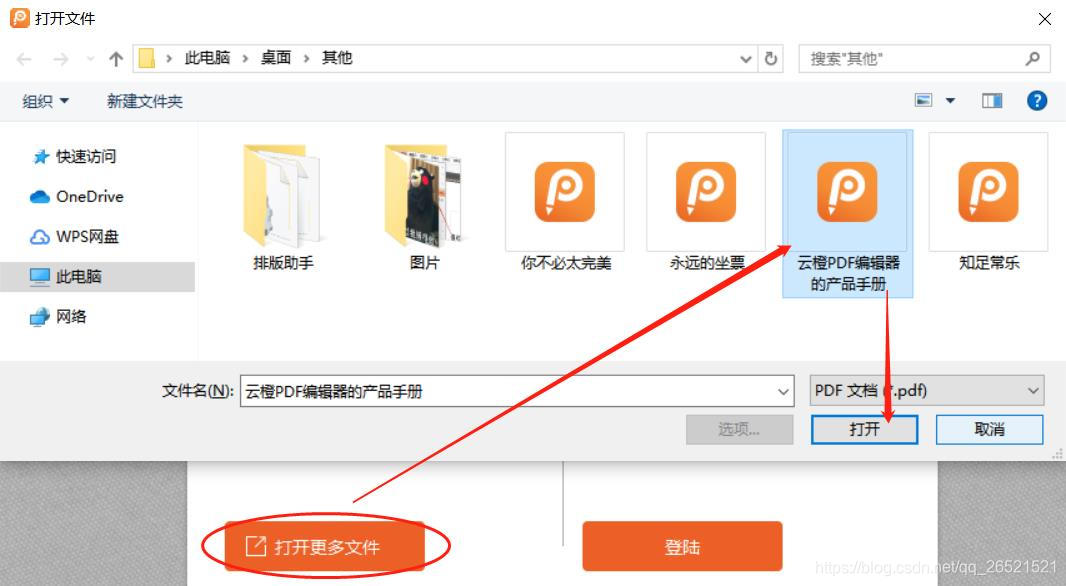
2、在软件界面依次选择“工具”-“链接工具”-“从URL创建网络链接”。
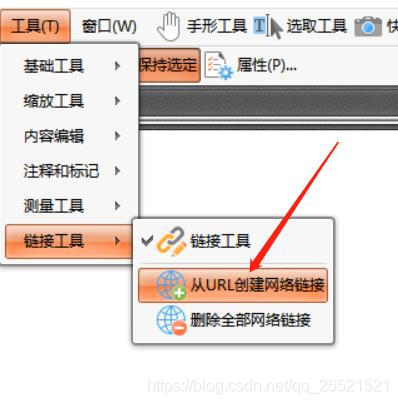
3、选择好需要添加链接的PDF文件内容,这时会弹出“浏览选择链接目标”的对话框。
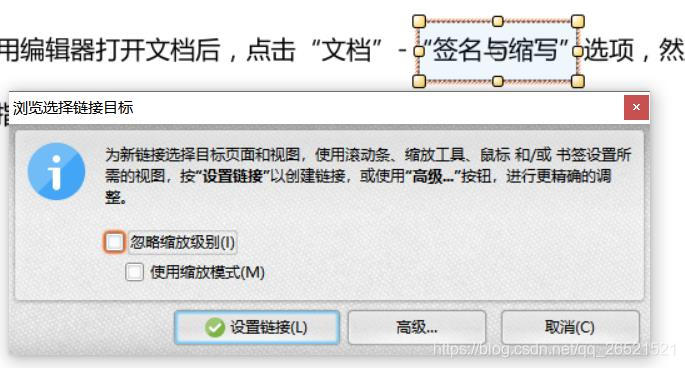
4、点击“浏览选择链接目标”对话框中的“设置链接”选项,这时在软件界面的右侧会出现一个“链接 属性”的对话框。
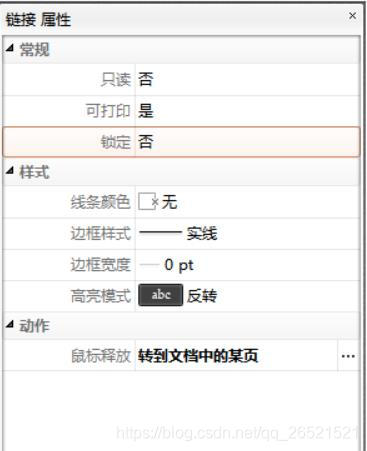
5、在“链接 属性”界面找到“动作”选项,点击“鼠标释放”右侧的“添加动作”按钮进入“编辑动作列表”对话框。
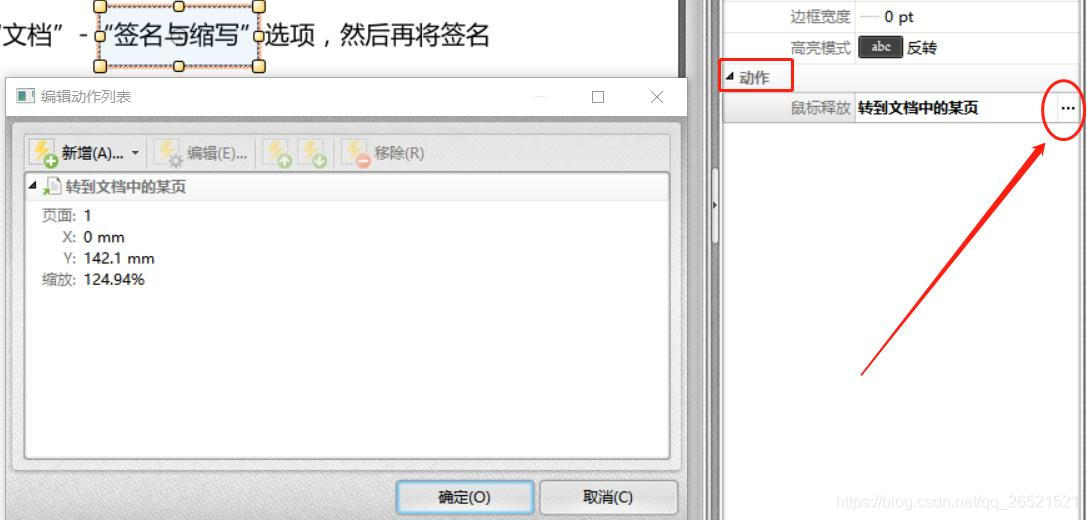
6、在“新增”的下拉列表中,选择“打开网络链接”。
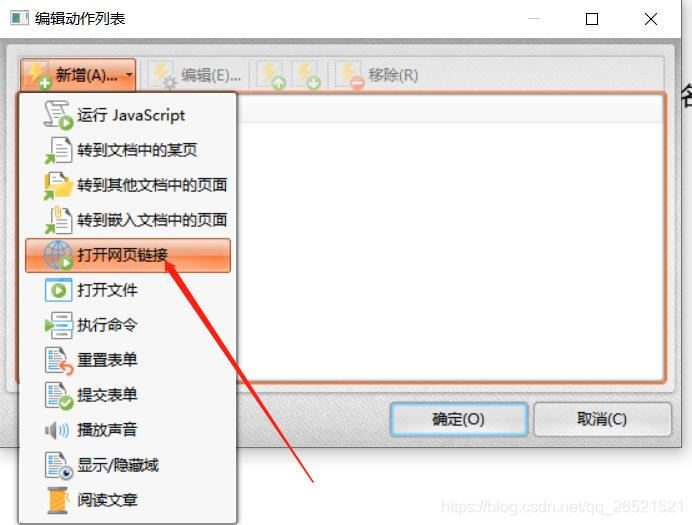
7、在弹出的“添加动作:打开网页链接”对话框中,输入文件内容需要链接的网页网址,点击“确定”。
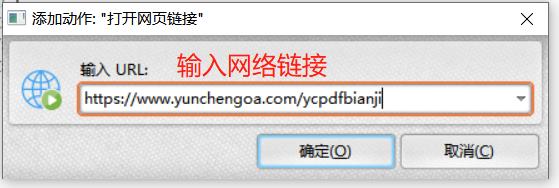
8、退出添加链接模式,点击添加链接之后的PDF文件内容,将弹出“打开网页”的提示窗口,点击“是”即可打开对应的网页。
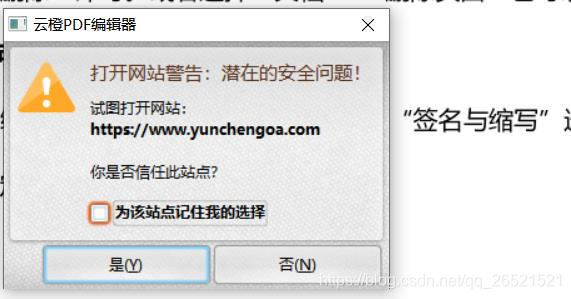
9、最后记得保存文件。
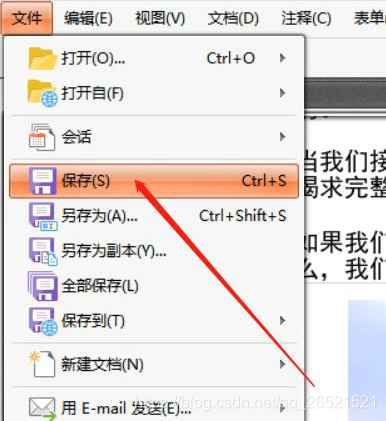
希望以上教程对大家往PDF文件中添加链接有所启迪!




 本文详细介绍如何使用PDF编辑器在PDF文件中添加网络链接,包括选择链接工具、设置链接属性及打开网页链接的具体步骤。
本文详细介绍如何使用PDF编辑器在PDF文件中添加网络链接,包括选择链接工具、设置链接属性及打开网页链接的具体步骤。
















 347
347

 被折叠的 条评论
为什么被折叠?
被折叠的 条评论
为什么被折叠?








